去除下载文件冗余代码方法
时间:2025-09-15 21:20:25 369浏览 收藏
**去除下载文件冗余代码:利用Visual Studio正则表达式高效清理** 在复制网站代码时,经常遇到大量冗余代码,不仅影响美观,也降低了代码执行效率。手动删除效率低下且容易出错。本文介绍如何利用 Visual Studio 强大的查找替换功能和正则表达式,快速精准地定位并批量清除这些无用代码,显著提升代码的整洁度和可维护性。例如,针对 Teleport Ultra 抓取网页后常见的 `tppabs` 属性,以及 `javascript:if(confirm(...))` 链接和 CSS 文件中的 `/*tpa=*/` 标记,我们将提供详细的查找替换步骤,帮助开发者一键清除冗余代码,优化下载文件。告别繁琐的手动删除,让代码更简洁高效!
当我们复制喜欢的网站代码时,常常会遇到大量冗余内容,特别是页面结构复杂或体积较大时,代码可能达到上千行。手动逐行删除不仅耗时且容易出错,效率极低。此时可借助 Visual Studio 提供的强大查找替换功能,结合正则表达式,精准定位无用代码,实现高效批量清理,显著提升代码整洁度与可维护性。
1、 使用TeleprotUltra抓取网页后,源码中频繁出现 tppabs 为空的冗余属性,严重影响代码美观与执行效率。

2、 打开 Visual Studio,点击“在文件中查找”按钮,调出查找和替换对话框。
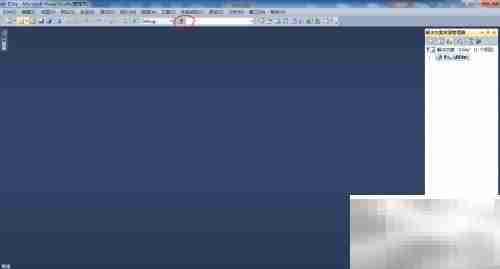
3、 切换至“快速替换”模式,并按以下步骤进行配置。
4、 在“查找内容”输入框中填写:tppabs=h*
5、 “替换为”保持为空。
6、 将“查找范围”设置为当前项目。
7、 勾选“使用正则表达式”选项。
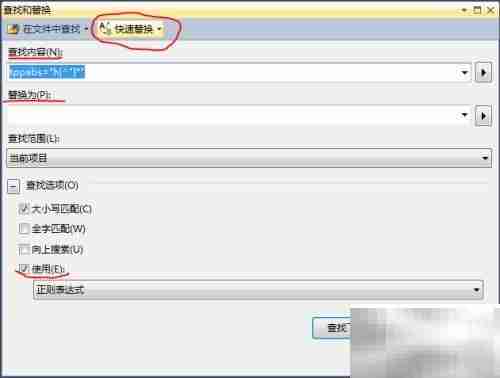
8、 点击“全部替换”按钮,即可一键清除所有包含 tppabs 的冗余代码。


9、 下载网站代码后,所有超链接常被自动添加如 javascript:if(confirm(...) 类似的干扰代码,需统一处理。

10、 与前述操作类似,进入快速替换界面后,按如下方式设置。
11、 在“查找内容”中输入:href=javascript:if(confirm(htt*
12、 “替换为”填写为目标链接,例如:href=你希望设置的网址
13、 查找范围仍设为当前项目。
14、 启用“使用正则表达式”功能。
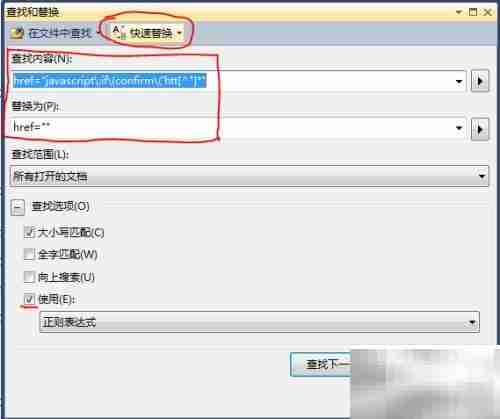
15、 点击“全部替换”,即可完成链接的批量修复。


16、 整站下载后,CSS 文件中的图片路径末尾常附加 /*tpa= 标记,用于记录原始资源位置。

17、 操作方式同前,进入快速替换界面后,继续按步骤设置。
18、 在“查找内容”中输入:/*tpa=http://*/
19、 “替换为”留空。
20、 查找范围选择当前项目。
21、 勾选“使用正则表达式”。
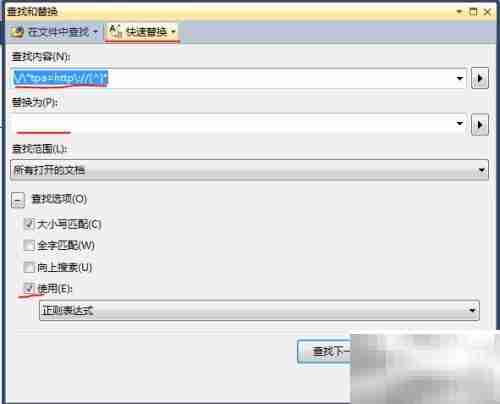
22、 点击“全部替换”,即可彻底清除所有 /*tpa= 相关标记。


今天带大家了解了的相关知识,希望对你有所帮助;关于文章的技术知识我们会一点点深入介绍,欢迎大家关注golang学习网公众号,一起学习编程~
-
501 收藏
-
501 收藏
-
501 收藏
-
501 收藏
-
501 收藏
-
392 收藏
-
118 收藏
-
485 收藏
-
329 收藏
-
361 收藏
-
444 收藏
-
205 收藏
-
168 收藏
-
268 收藏
-
226 收藏
-
348 收藏
-
136 收藏
-

- 前端进阶之JavaScript设计模式
- 设计模式是开发人员在软件开发过程中面临一般问题时的解决方案,代表了最佳的实践。本课程的主打内容包括JS常见设计模式以及具体应用场景,打造一站式知识长龙服务,适合有JS基础的同学学习。
- 立即学习 543次学习
-

- GO语言核心编程课程
- 本课程采用真实案例,全面具体可落地,从理论到实践,一步一步将GO核心编程技术、编程思想、底层实现融会贯通,使学习者贴近时代脉搏,做IT互联网时代的弄潮儿。
- 立即学习 516次学习
-

- 简单聊聊mysql8与网络通信
- 如有问题加微信:Le-studyg;在课程中,我们将首先介绍MySQL8的新特性,包括性能优化、安全增强、新数据类型等,帮助学生快速熟悉MySQL8的最新功能。接着,我们将深入解析MySQL的网络通信机制,包括协议、连接管理、数据传输等,让
- 立即学习 500次学习
-

- JavaScript正则表达式基础与实战
- 在任何一门编程语言中,正则表达式,都是一项重要的知识,它提供了高效的字符串匹配与捕获机制,可以极大的简化程序设计。
- 立即学习 487次学习
-

- 从零制作响应式网站—Grid布局
- 本系列教程将展示从零制作一个假想的网络科技公司官网,分为导航,轮播,关于我们,成功案例,服务流程,团队介绍,数据部分,公司动态,底部信息等内容区块。网站整体采用CSSGrid布局,支持响应式,有流畅过渡和展现动画。
- 立即学习 485次学习
